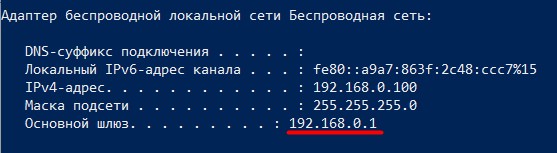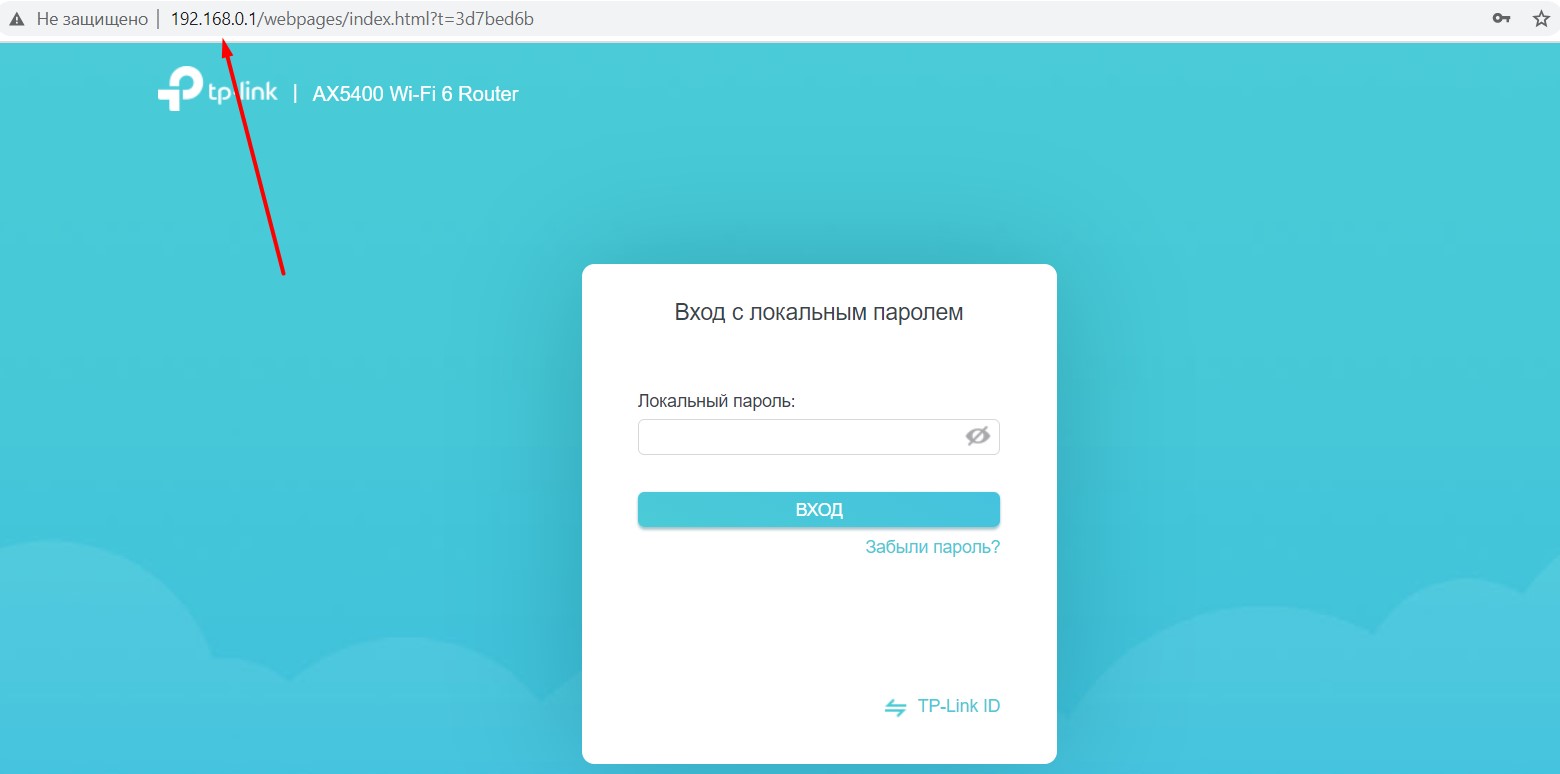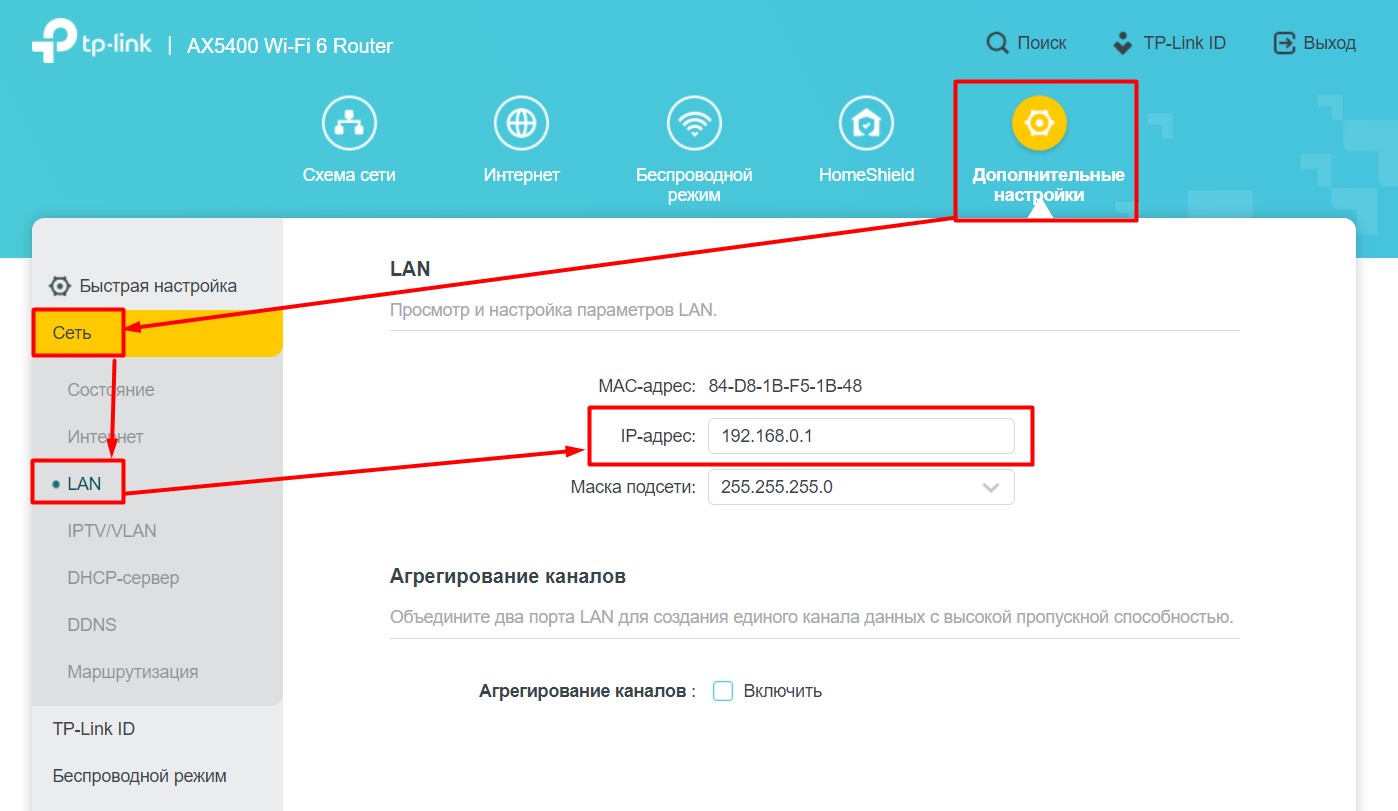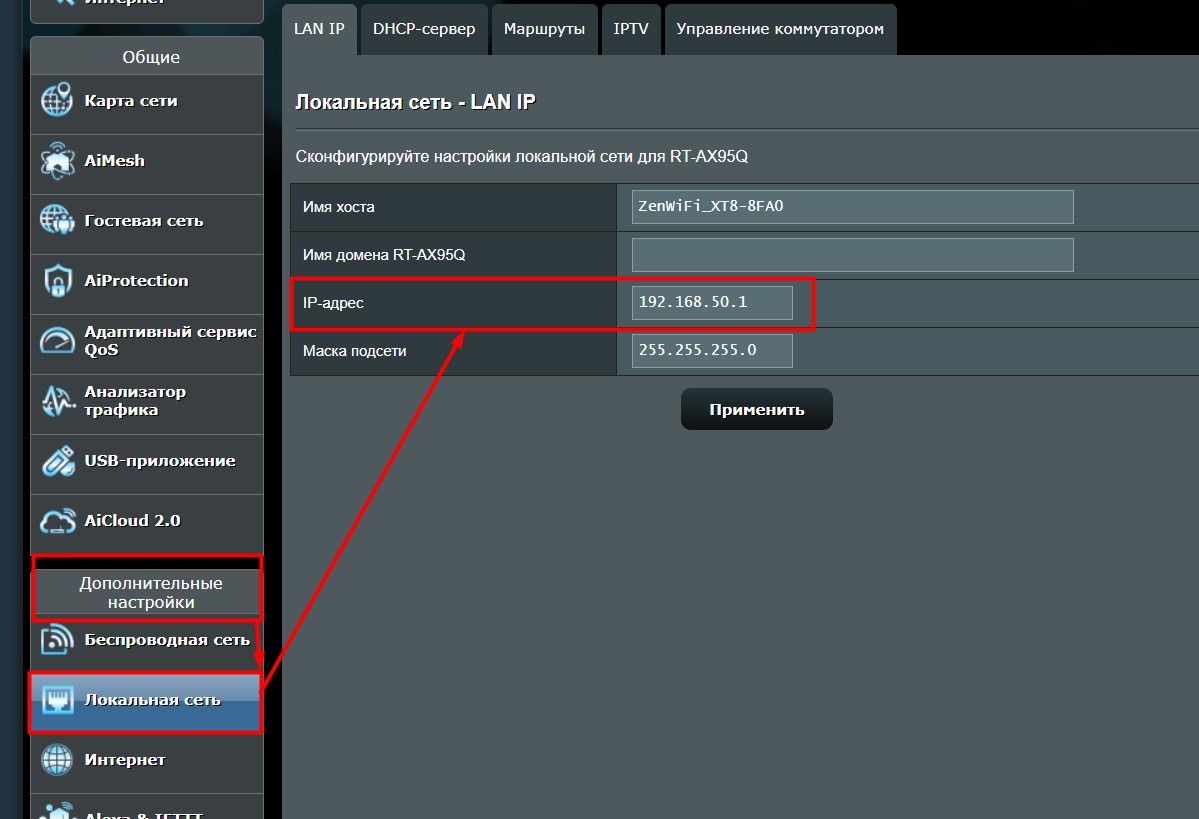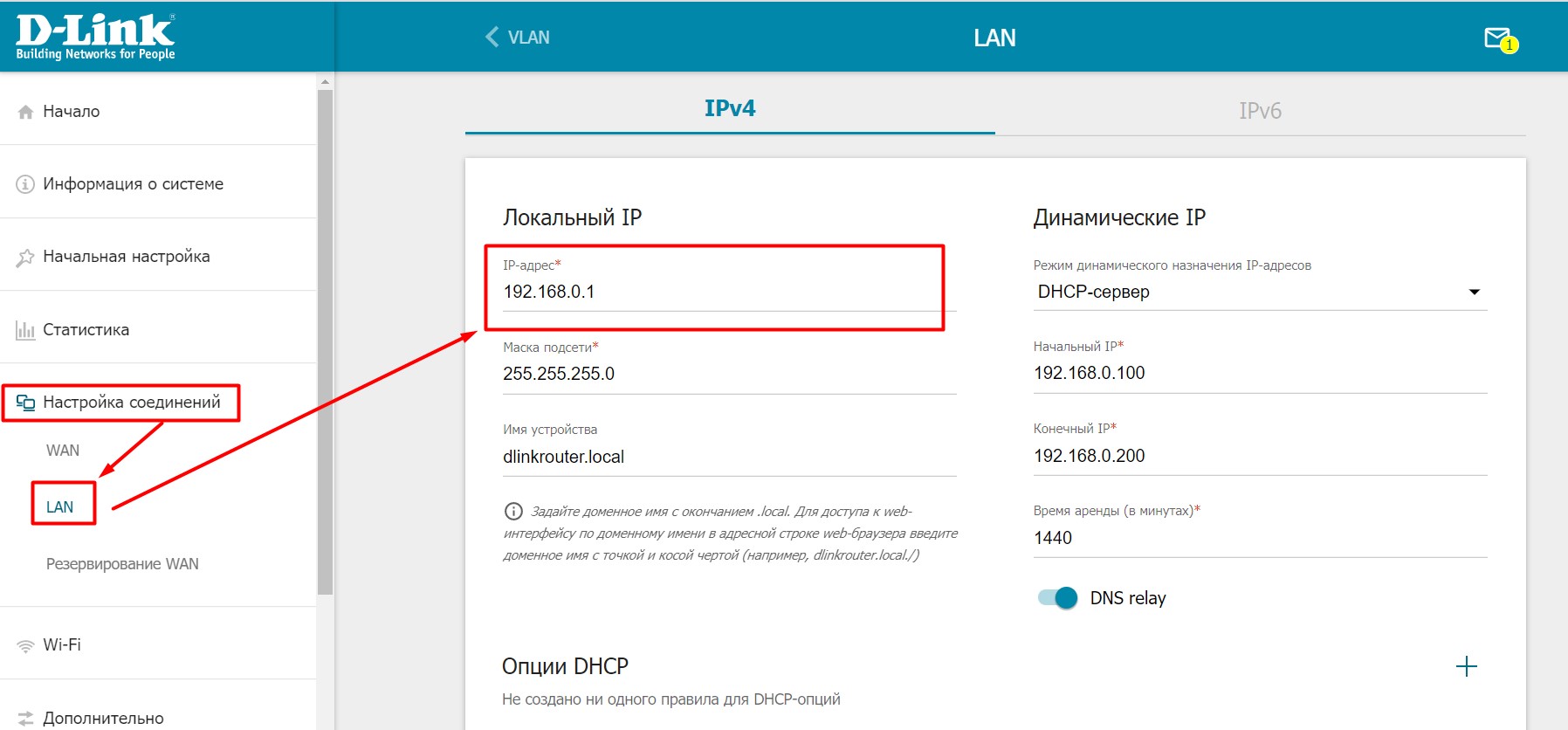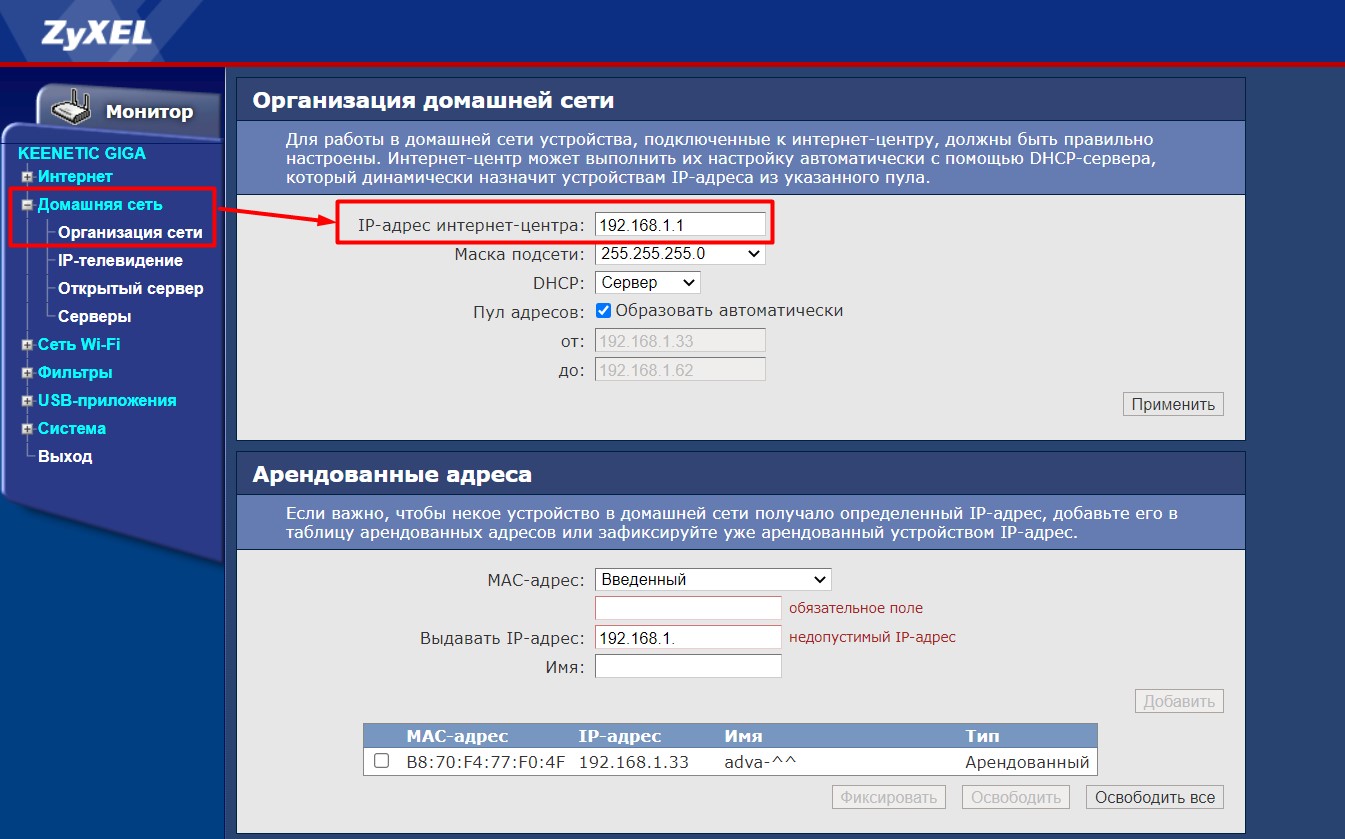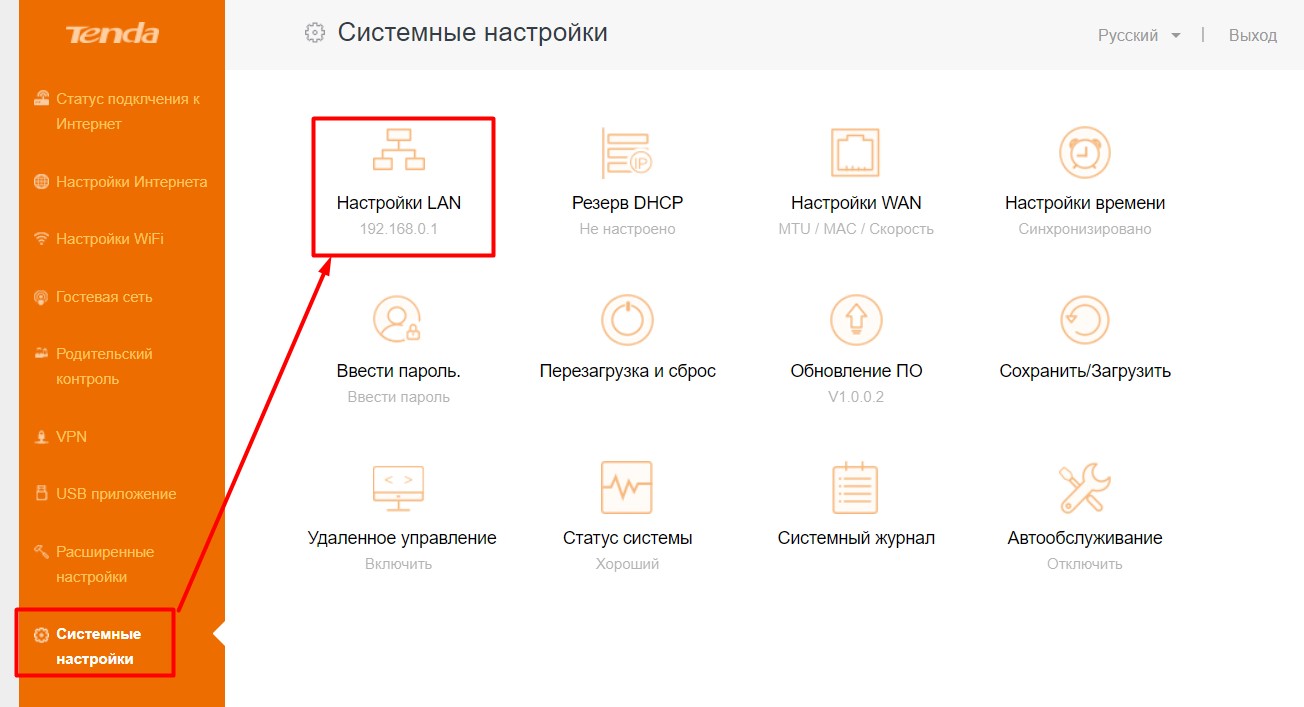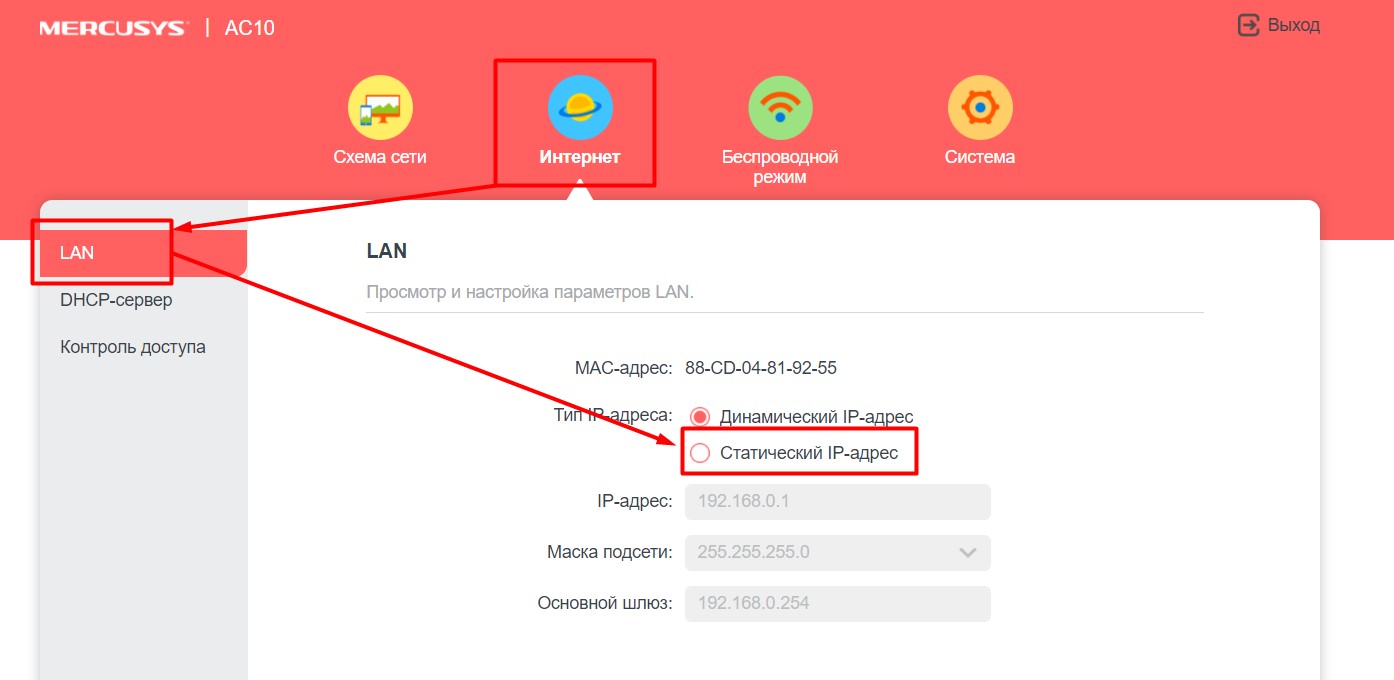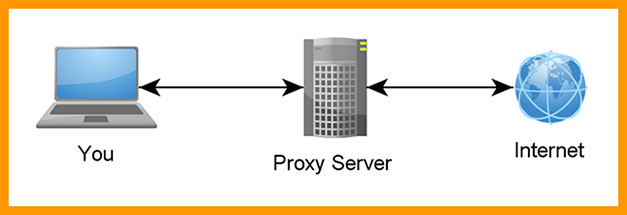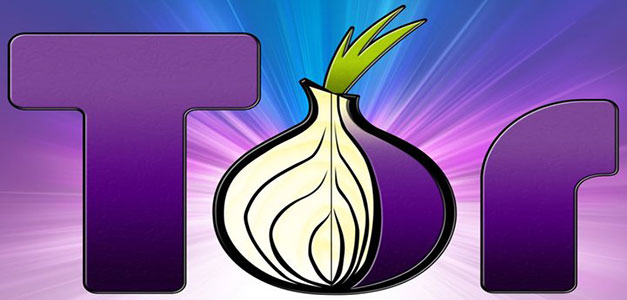Приветствую вас в очередной статье на портале WiFiGid! На этот раз я решил подготовить для вас отдельную инструкцию, как поменять IP-адрес роутера. Так как реальные запросы читателя могут отличаться, очень рекомендую ознакомиться со вводным разделом, а уже позднее перейти непосредственно к нужному вам.
Содержание
- Зачем вам это нужно?
- Вариант 1 – Поменять внешний IP-адрес роутера
- Вариант 2 – Поменять локальный IP-адрес роутера
- TP-Link
- ASUS
- D-Link
- ZyXEL
- Tenda
- Mercusys
- Вариант 3 – Меняем IP-адрес на клиенте
- Задать вопрос автору статьи
Зачем вам это нужно?
И вроде бы поставленный вопрос простой, но почему-то поневоле у меня напрашиваются три возможные ситуации (и наверняка найдется кто-то особенный вне этого списка):
- Меняем внешний IP адрес роутера. Тот самый адрес, который фактически выдается роутеру в интернете от провайдера.
- Меняем локальный IP роутера. Тот адрес, который выступает шлюзом в локальной сети, через который мы подключаемся к его вебконфигуратору. Обычно его никто не меняет, но чтобы, допустим, завести 2 роутеру в одну локальную сеть, одному из них придется переписать адрес для избегания конфликтов.
- Вы просто хотите поменять свой адрес клиента, чтобы в интернете он отображался по-другому. Да, такие люди тоже вполне могут попасть в эту статью, путая фактическое место смены IP. Но кратко рассмотрим и этот случай.
И если вашу ситуацию можно отнести к четвертому или пятому пункту – добро пожаловать в комментарии. Делимся своим опытом, задаем вопросы, помогаем другим.
Вариант 1 – Поменять внешний IP-адрес роутера
Здесь речь идет именно о внешнем IP-адресе роутера, через который вы и попадает в интернет. Именно его видят многие другие сайты, именно его зачастую они и блокируют. Смена внешнего IP через сам роутер – очень неэффективное занятие, такое лучше выносить на клиент. Поэтому здесь я оставлю лишь несколько разумных замечаний, которые мы можем вынести в обсуждения:
- Если ваш провайдер выдает вам динамический белый IP адрес (сам тип подключения может быть любым – Динамический IP, PPPoE, L2TP и т.д.), для получения нового IP-адреса достаточно простой перезагрузки роутера. Выключили роутер, подождали пару минут, включили – все готово. В случае с выделенным статическим IP или серым единым адресом, такое не поможет, и вряд ли вообще что-то здесь поможет, кроме клиентского метода.
- Некоторые роутеры (далеко не все, но порой это лечит альтернативная прошивка) умеют подключаться к VPN-серверам. Т.е. они способны самостоятельно подключиться к любому OpenVPN серверу, от которого у вас есть данные. Такой метод, разумеется, изменит внешний IP, более того – он будет полностью подконтролен вам. Минусы – не все роутеры это поддерживают. Использование роутера в связке с VPN – тема отдельной статьи, поэтому здесь на этом останавливаться не сильно хочется. Но если что и вдруг, рекомендую посмотреть на нашем сайте инструкции конкретно под свою модель роутера, а вдруг что-то и найдется дельное.
Вариант 2 – Поменять локальный IP-адрес роутера
А вот это уже ближе к изначальной сути нашей статьи. У любого роутера есть локальный IP-адрес, от которого он и начинает строить вашу домашнюю локальную сеть. Его можно увидеть, например, в шлюзе подключения:
Или в привычном нам адресе входа в веб-конфигуратор роутера:
Обычно его никто не трогает, но для некоторых задач требуется его изменение (например, ввод двух роутеров в одну сеть или подключение внешнего DHCP-сервера). Как его поменять? Нужно сделать два действия:
- Входим в веб-конфигуратор своего роутера. Переворачиваем роутер дном вверх и ищем наклейку – там обычно находится адрес входа в настройки (он тот же самый, который вы только собираетесь менять). Традиционно это 192.168.0.1 или 192.168.1.1. Но бывают и исключения, поэтому если что-то пошло не так – ищем на нашем сайте инструкцию к своему роутеру и заходим в конфигуратор. Но я думаю, раз вы знаете, что вам нужно его менять, значит вы уж точно не полный чайник, а то вдруг и менять не нужно вовсе.
- В конфигураторе ищем нужный раздел (смотрим ниже).
Т.к. роутеров и интерфейсов существует очень много, показать абсолютно все здесь я не смогу. Но основные пути поиска вы наверняка поймете.
Если вдруг после смены адрес не меняется – не забудьте перезагрузить ваш роутер.
TP-Link
На примере последней прошивки, адрес такой:
Дополнительные настройки – Сеть – LAN
Абсолютно на всех прошивках, которые прошли через мои руки этот адрес сохраняется. В английском интерфейсе – Network – LAN. Дублировать скриншоты не буду, просто смотрите на свое меню.
ASUS
Почти все прошивки укладываются в следующий адрес:
Дополнительные настройки – Локальная сеть
Вместо «Локальная сеть» встречались также «LAN» и «ЛВС», что по сути является тем же самым. Поэтому просто смотрите своими глазами.
D-Link
Переходим сюда:
«Настройка соединений – LAN»
ZyXEL
У ZyXEL тут вообще полное разнообразие интерфейсов, но основные принципы поиска остаются:
Домашняя сеть – Организация сети
Tenda
Системные настройки – Настройки LAN
Mercusys
Новые роутеры, набирающие популярность. Несмотря на то, что это дочка TP-Link, и они имеют похожие интерфейсы, но с этим разделом здесь намудрили. Чтобы поменять IP-адрес на роутере, идем сюда:
Интернет – LAN – Статический IP-адрес
Как видите, во всех роутерах нужно искать примерно одно и то же. Если же что-то не получается – добро пожаловать в комментарии, обсудим.
Вариант 3 – Меняем IP-адрес на клиенте
Все верно, тема статьи не перепутана. Некоторые пользователи думают, что им нужно сменить IP-адрес на роутере, хотя для этого достаточно провести локальную замену. Базовая задача – чтобы внешний IP-адрес на вашем компьютере отображался другим, а в идеале пускало на какие-то по ошибке закрытые сайты.
Тут есть два основных варианта: ставим прокси или VPN. Как это сделать правильно, уже ранее описал наш Бородач в ЭТОЙ СТАТЬЕ. Там все описано очень подробно и даны нужные отсылки, рекомендую к ознакомлению.
А на этом предлагаю закончить. На мой поверхностный взгляд без глубоких отклонений более сказать на эту тему нечего. Пользуемся, меняем, радуемся.
Содержание
- 1 Зачем необходимо менять IP-адрес
- 2 Изменение IP-адреса
- 2.1 Через веб-интерфейс
- 2.2 При помощи консоли
- 3 Изменение DHCP-сервера
- 4 Заключение
- 5 Видео по теме
IP-адрес — уникальные координаты, которые соединяют персональный компьютер с Интернетом. Если в их значении произошел какой-то сбой, то соединение прекратится. Поэтому каждому пользователю Всемирной паутины не помешает понимать, как поменять IP-адрес Wi-Fi-роутера.
Зачем необходимо менять IP-адрес
Прежде чем разобраться, как изменить IP-адрес Wi-Fi-роутера, следует понять: в каких ситуациях необходимо поменять это значение.
Прежде всего, замену придется произвести при смене провайдера, предоставляющего услуги интернет-соединения. Но если пользователь не захочет менять подключенный к роутеру ethernet-кабель, то в этом случае смена подключения производится через изменение маршрута айпи.
Замена возможна только при условии статичного IP-адреса, в случае динамичного варианта роутер будет возвращаться к старым настройкам после каждой перезагрузки.
Порой роутер работает в целой системе маршрутизаторов, и чтобы подключить прибор к определенной группе устройств, приходиться изменять настройки устройства. В частности прописывать новый маршрут айпи.
Изменение IP-адреса
Существуют два основных способа смены адреса:
- Использование веб-интерфейса маршрутизатора.
- Изменение программного кода через консоль браузера персонального компьютера.
Естественно, первый вариант замены гораздо проще, однако иногда случаются такие ошибки оборудования, которые можно исправить только, прописывая другие системные значения. Поэтому следует рассмотреть оба способа смены значения маршрута.
Через веб-интерфейс
Наиболее удобный способ изменить IP-адрес роутера — использовать веб-интерфейс маршрутизатора. Хоть настройки каждой модели роутера внешне отличаются друг от друга, процесс настройки интуитивно схож у всех типов приборов.
Для этого следует:
- Открыть любой интернет-браузер.
- Напечатать в адресной строке программы «данные для входа по умолчанию» (например, http://192.168.0.1/).
- Ввести «Имя пользователя» и «Пароль» маршрутизатора.
- Перейти в меню «Сеть» («Network»).
- Открыть подраздел «LAN» или «Интерфейс» в зависимости от модели роутера.
- Найти строку IP-адрес.
- Изменить значение на необходимое.
После выполнения всех этапов инструкции следует сохранить изменения. В противном случае пользователю придется повторять весь процесс заново.
При помощи консоли
Если в результате системной ошибки изменить значение через веб-интерфейс нельзя, то пользователь может поменять маршрут айпи при помощи командной строки.
Любое вмешательство в программный код может быть чревато еще более сложными ошибками. Изменяя значение сети при помощи консоли, следует быть осторожным.
Чтобы изменить значение при помощи командной строки, требуется:
- Открыть любой интернет-браузер.
- Напечатать в адресной строке программы «данные для входа по умолчанию» (например, http://192.168.0.1/).
- Ввести «Имя пользователя» и «Пароль» маршрутизатора.
- Нажать на клавишу F12.
- Перейти во вкладку консоль.
- Ввести в командную строку значение «NetworkCfgHelpRpm».
- Поменять параметр на необходимый при помощи кода: «ip_addr: *значение*».
Значение, которое необходимо ввести в командную строку может изменяться от модели роутера. Прежде всего, необходимо ориентироваться на слова «Network» и «Config» в их разных формах.
Как и в случае с использованием стандартного веб-интерфейса, сменив IP-адрес через консоль браузера, следует сохраниться, чтобы изменения вступили в силу.
Изменение DHCP-сервера
Из-за того, что статический адрес порой самостоятельно раздает значения, измененный недавно маршрут айпи может снова вернуться к своему первоначальному состоянию. Чтобы избежать этого неудобства, следует изменит DHCP-сервер роутера:
- Открыть любой интернет-браузер.
- Напечатать в адресной строке программы «данные для входа по умолчанию» (например, http://192.168.0.1/).
- Ввести «Имя пользователя» и «Пароль» маршрутизатора.
- Открыть раздел DHCP.
- Перейти во вкладку «Настройки DHCP».
- Перевести опцию в режим «Отключить».
После настройки DHCP-сервера все маршруты айпи станут равны одному значению, и пользователю больше не нужно их постоянно менять.
Заключение
Таким образом, изменить IP-адрес можно двумя путями: через веб-интерфейс роутера и при помощи консоли браузера. Однако, чтобы избежать дополнительных ошибок, лучше использовать первый способ.
Видео по теме
Шаг 1. Откройте веб-браузер и перейдите на URL-адрес tplinkwifi.net.
* Примечание. Этот URL не должен предоставлять результаты поиска. Если вы видите результаты поиска, не нажимайте на какие-либо ссылки и повторите попытку. Если у вас есть какие-либо проблемы, мы рекомендуем вам обратиться в нашу службу поддержки, прежде чем продолжить.
Шаг 2: Войдите в настройки роутера. Если вы подключили роутер к своей учетной записи TP-Link Cloud, вам необходимо будет использовать эти учетные данные для входа в систему.
Шаг 3: На главном экране вверху нажмите Дополнительные настройки
Шаг 4: Нажмите Сеть, затем щелкните по LAN
Шаг 5. Введите новый IP-адрес локальной сети в поле IP-адрес, затем нажмите Сохранить
Чтобы получить подробную информацию о каждой функции и настройке оборудования, перейдите на страницу Загрузки для загрузки руководства пользователя к вашей модели устройства.
Был ли этот FAQ полезен?
Ваш отзыв поможет нам улучшить работу сайта.
Что вам не понравилось в этой статье?
- Недоволен продуктом
- Слишком сложно
- Неверный заголовок
- Не относится к моей проблеме
- Слишком туманное объяснение
- Другое
Как мы можем это улучшить?
Спасибо
Спасибо за обращение
Нажмите здесь, чтобы связаться с технической поддержкой TP-Link.
Доброго времени суток всем, кто захотел узнать, как сметить айпи адрес. В сегодняшней публикации я хотел бы рассказать вам, а можно ли поменять IP-адрес достаточно быстро и легко, объяснить, кому это может понадобится, а также описать несколько способов смены данного показателя.
Мы рассмотрим с вами, как меняется IP-адрес роутера и сетевой карты компьютера. Давайте приступим к разбору данного вопроса!
В каких случаях может понадобится смена IP-адреса
На сегодняшний день практически все являются активными пользователями Интернета и среди обычных пользователей можно найти достаточно много юзеров, зарабатывающих в сети, играющих в онлайн-игры, активно общающихся на форумах и в чатах. Список всех действий, для которых может понадобится второй или еще один айпи-адрес, достаточно большой.
В этом списке я перечислил часто встречаемые причины для изменения данного показателя:
- Иногда активные участники форумов, чатов и подобных сервисов получают бан. Чтобы не сидеть в рядах «обиженных», можно поменять IP-адрес (если конечно бан осуществляется по нему) и снова вести активную жизнь в сети;
- Очень часто для заработка в Интернете требуется несколько сетевых адресов. Однако не везде такая уловка прокатывает;
- Бывают случаи, когда стоит подстроить айпи-адрес под определенную страну. Такое можно встретить, например, в требованиях к различным конкурсам или некоторым играм. Поэтому особо хитрые юзеры обращаются к возможности смены адреса, чтобы играть в любимые игры или накрутить себе голосов;
- Для просмотра неограниченного числа ресурсов. Как вы знаете, существуют некоторые сервисы, в которых стоят ограничения на количество просмотренных ссылок с одного сетевого адреса узла. Такое можно встретить в области, связанной с продажей ссылок;
- Для некоторых хакерских атак среди всех необходимых данных для взлома требуется и IP-адрес. Поэтому скрытие настоящего адреса может защитить ваши данные.
Вот вы и ознакомились с основными причинами, однако это только наиболее распространенные.
А теперь разберем сами способы смены данного показателя.
Смена IP-адреса сетевой карты в ОС Windows
Для начала разберемся с тем, что такое сетевая карта.
Сетевой картой (а еще сетевым адаптером, платой или NIC) называют периферийное устройство десктопной машины, которой связывает компьютер напрямую или через вспомогательное оборудование с другими ПК сети.
Чтобы изменить IP на ноутбуке или компьютере в операционной системе Windows Vista, 7, 8 или 10, необходимо выполнить следующие действия:
- Нажать на нижней панели «Пуск» и найти пункт «Панель управления». В Windows 10 нажать на «Поиск» и начать набирать наименование данного пункта. Так вы найдете его быстрее. В нем отыщите «Центр управления сетями и общим доступом». Там расположена ссылка с названием сети или же со словами «Подключение по локальной сети» (все зависит от версии ОС);
- Нажмите на ссылку и в появившемся диалоговом окне перейдите в «Свойства»;
- Перед вами откроется список компонентов. Среди них найдите «Протокол Интернета версии 4 (TCP/IPv4)» и поставьте галочку напротив. После стоит опять нажать на кнопку «Свойства»;
- Вот теперь в общих свойствах можно задать IP-адрес автоматически или же указать его вручную. Для первого варианта просто отметьте пункт «Получить IP-адрес автоматически». Для второго – «Использовать следующий IP-адрес». Тогда вам придется самостоятельно прописывать айпи и маску подсети. Будьте внимательны! Вам следует менять адреса так, чтобы оставаться в той же подсети. А для этого стоит переписывать только четвертый блок цифр.
Как видите, все достаточно просто.
Также можно воспользоваться продвинутым способом – использовать командную строку. Для этого в «Поиске» введите команду «cmd». Далее в открывшемся окне пропишите строку
«netsh interface ip show address»
и нажмите «Enter». В диалоговом окне отобразится конфигурация сетевого интерфейса. Узнайте его имя. Допустим он называется «MyInterface».
Вот теперь чтобы изменить настройки пропишите:
etsh interface ip set address name=» MyInterface» static <IP-адрес на который будете менять> <маску подсети> <шлюз> 1
Использование прокси-серверов для смены сетевого адреса
В данном случае изменение адреса происходит не локально, а в браузере. Основной целью использования прокси-серверов является скрытие вашего уникального айпи-адреса. Поэтому сейчас мы будем разбирать с вами как использовать анонимные прокси-сервера для смены уникального адреса компьютера так сказать «онлайн и бесплатно»!
Итак, для начала в сети вам стоит найти какой-нибудь адрес анонимной прокси. Просто вбейте в поиске «адреса анонимных прокси-серверов» и найдете кучу списков или же просмотрите эти ссылки: https://best-proxies.ru/proxylist/free/[/urlspan] или [urlspan]http://xseo.in/freeproxy. Из них выбирайте самые свежие по дате и с более высокой степенью анонимности. Почему именно так? Все потому что такие штуки когда-нибудь да отыскиваются и сразу же банятся.
А теперь стоит настроить браузер. В каждом обозревателе инструкция к подключению несколько отличается. Однако основные пункты и их названия схожи. Поэтому я написал общее руководство.
Для подключения анонимной прокси войдите в настройки и найдите пункт, связанный с настройкой прокси-сервера. Во вкладке «Подключения» щелкните по кнопке «Настройка сети» или просто «Сеть». И теперь в соответствующие поля вносите адрес и порт.
Чтобы проверить оригинальный и после измененный IP-адрес воспользуйтесь сервисом Яндекс.Интернетометр.
Программные решения для подделки IP-шников
Помимо уже описанных способов скрытия айпишников, существуют еще и различные программные продукты, плагины и расширения для браузеров. Среди них наиболее популярными и надежными считаются Tor Browser, Proxy Switcher, SafeIP. Конечно же есть и другие, но я расскажу вам об этих инструментах.
О Tor Browser я писал целую статью, расписывал его преимущества и недостатки, инструкцию по скачке, использованию и многое другое. Советую вам почитать, ведь это отличный обозреватель, самый надежный механизм для защиты своих данных и скрытия своего «Я» в интернете.
Данный браузер использует сложный и запутанный механизм по шифрованию данных и подключению своих пользователей к сети. Поэтому отследить IP-адрес или узнать другую информацию о юзере просто нереально. Ознакомиться подробнее с продуктом и скачать его можно на [urlspan]официальном сайте[/urlspan]. К сожалению, версии для телефонов нет.
Что касается Proxy Switcher, то данная программа автоматизирует процесс, описанный в прошлой главе. Она автоматически ищет и загружает список анонимных прокси-серверов, проверяет их функционирование, безопасность и после подключает новый IP-шник. Можно указывать интервалы времени для смены адреса, а также определять регион. Вот вам ссылочка на ресурс: [urlspan]https://www.proxyswitcher.com/[/urlspan].
И наконец SafeIP. Приложение скрывает реальный сетевой адрес вашего компьютера для многих сервисов, сетевых игр и электронной почты. SafeIP также отыскивает актуальные сервера, проверяет их и после сортирует по определенным характеристикам. Для смены IP-адреса просто кликните по одному из предлагаемых прокси-серверов и нажмите клавишу «Соединить».
Помимо этого, программа имеет дополнительную защиту от вредоносных приложений, блокирует рекламу и защищает ваши данные от слежки в браузере. Чтобы скачать серфинг, перейдите на сайт [urlspan]https://www.freesafeip.com/ru/[/urlspan].
Изменение сетевого адреса роутера
Чтобы изменить сетевой адрес на роутере иногда достаточно просто отключить соединение с провайдером и подключить его снова, так как большинство провайдеров изменяют IP с новым подключением. Также можно просто перезагрузить беспроводной маршрутизатор.
Если это не помогло решить проблему, то в адресной строке браузера введите адрес маршрутизатора (например, 192.168.1.1). На сайте войдите под своим аккаунтом. Далее перейдите в пункт «Сеть» и после в «Локальная сеть». В соответствующем поле пропишите необходимы адрес и сохраните изменения.
Вот теперь я перечислил все возможные способы изменения и срытия своего IP-шника. Подписывайтесь на мой блог и делитесь ссылками на интересные статьи с коллегами и друзьями. До скорой встречи! Пока-пока!
С уважением, Роман Чуешов
IP-адрес — это уникальный идентификатор каждого устройства в сети. Иногда возникает необходимость сменить IP-адрес для решения определенных проблем или для обеспечения безопасности. Один из способов смены IP-адреса — это использование роутера.
Роутер — это устройство, которое позволяет подключать несколько устройств к одной сети и маршрутизировать их трафик. Роутер также имеет функцию выдачи IP-адресов устройствам в сети. Смена IP-адреса через роутер может быть полезна, например, если ваш текущий IP-адрес заблокирован на определенном сайте.
Для того чтобы сменить IP-адрес через роутер, вам необходимо зайти в настройки роутера. Для этого откройте веб-браузер и в адресной строке введите IP-адрес роутера. Обычно это адрес 192.168.0.1 или 192.168.1.1. Введите логин и пароль, если они требуются.
Примечание: Если вы не знаете логин и пароль для доступа к настройкам роутера, вы можете попробовать стандартные комбинации «admin» и «password» или «admin» и «admin». Если это не сработает, обратитесь к документации вашего роутера или свяжитесь с вашим интернет-провайдером для получения помощи.
После входа в настройки роутера найдите раздел «Настройки сети» или «LAN». В этом разделе вы должны найти опцию «IP-адрес». Измените текущий IP-адрес на новый, который вы хотите использовать. После внесения изменений сохраните настройки и перезагрузите роутер. Ваш IP-адрес должен быть успешно изменен.
Содержание
- Подготовка к смене IP-адреса
- Вход в административную панель роутера
- Настройка режима смены IP-адреса
- Выбор нового IP-адреса
- Применение настроек и перезагрузка роутера
- Проверка смены IP-адреса
Подготовка к смене IP-адреса
Перед тем, как приступить к смене IP-адреса через роутер, необходимо выполнить некоторую подготовку. Эти шаги помогут вам успешно сменить IP-адрес вашего устройства:
- Проверьте доступность роутера. Убедитесь, что ваш компьютер или другое устройство имеет доступ к роутеру. Проверить это можно, введя IP-адрес роутера в адресную строку браузера и убедившись, что вы получаете доступ к настройкам роутера.
- Запишите текущий IP-адрес. Прежде чем менять IP-адрес, рекомендуется запомнить текущий IP-адрес вашего устройства. Это поможет вам в случае необходимости вернуться к предыдущей настройке.
- Подключитесь к роутеру. Убедитесь, что ваше устройство подключено к роутеру посредством проводного или беспроводного соединения. Не забудьте убедиться, что сигнал Wi-Fi сети достаточно силен и стабилен.
- Изучите роутер. Перед сменой IP-адреса роутера рекомендуется ознакомиться с его документацией или провести осмотр физического устройства. Некоторые роутеры имеют специфические функции или настройки, которые могут повлиять на процесс смены IP-адреса.
- Выключите и включите роутер. Перед сменой IP-адреса рекомендуется перезагрузить роутер. Выключите его на несколько секунд, затем снова включите. Это поможет избежать возможных конфликтов сети и обновить настройки роутера.
- Создайте резервную копию настроек. Если вы хотите сохранить текущие настройки роутера, создайте резервную копию и сохраните ее на внешний носитель или в облако. Так вы сможете быстро восстановить настройки, если что-то пойдет не так.
Подготовка к смене IP-адреса устройства через роутер поможет вам избежать потенциальных проблем и сделает процесс изменения IP-адреса более эффективным.
Вход в административную панель роутера
Для того чтобы изменить IP-адрес через роутер, необходимо сначала войти в административную панель роутера. Для этого выполните следующие шаги:
- Убедитесь, что ваш компьютер подключен к роутеру.
- Откройте браузер (например, Google Chrome, Mozilla Firefox или Internet Explorer).
- В адресной строке введите IP-адрес вашего роутера. Обычно это 192.168.0.1 или 192.168.1.1. Если вы не знаете IP-адрес роутера, вы можете найти его в документации к роутеру или обратиться к вашему интернет-провайдеру.
- Нажмите клавишу Enter на клавиатуре или нажмите кнопку «Перейти» на экране браузера.
- Откроется страница входа в административную панель роутера, где вам будет необходимо ввести логин и пароль.
- Если вы ранее устанавливали логин и пароль для доступа к административной панели роутера, введите их. Если нет, попробуйте использовать стандартные данные, которые часто используются: логин — admin, пароль — admin.
- Нажмите на кнопку «Войти» или нажмите клавишу Enter на клавиатуре.
- Если данные введены правильно, вы будете перенаправлены в административную панель роутера, где сможете настроить IP-адрес.
После успешного входа в административную панель роутера, вы сможете продолжить настройку и изменение IP-адреса согласно инструкциям, предоставленным производителем роутера.
Настройка режима смены IP-адреса
Для изменения IP-адреса через роутер необходимо выполнить следующие шаги:
- Подключите компьютер к роутеру при помощи Ethernet-кабеля или подключитесь к Wi-Fi сети роутера.
- Откройте любой веб-браузер и введите в адресной строке IP-адрес роутера.
- Вводите логин и пароль для доступа к настройкам роутера. Если вы ранее не устанавливали логин и пароль, попробуйте стандартные значения, которые указаны в инструкции к роутеру.
- После успешной авторизации вам будет доступен интерфейс настройки роутера.
- Найдите в интерфейсе пункт «Настройки сети» или «LAN» и откройте его.
- В разделе настройки сети найдите опцию «IP-адрес» или «Address» и выберите режим смены IP-адреса.
- Сохраните изменения и перезагрузите роутер, чтобы настройки вступили в силу.
После выполнения этих шагов, IP-адрес роутера будет изменен на новый, который вы выбрали. Обязательно запомните новый IP-адрес, чтобы иметь доступ к настройкам роутера в дальнейшем. Если у вас возникнут проблемы с доступом к интернету после смены IP-адреса, попробуйте перезагрузить компьютер или устройство, с которого вы пытаетесь подключиться к роутеру.
Выбор нового IP-адреса
Для смены IP-адреса через роутер необходимо выполнить следующие шаги:
- Перейдите к настройкам роутера, введя его IP-адрес в адресной строке браузера.
- Войдите в административный раздел роутера, используя свои учетные данные (обычно это логин «admin» и пароль «admin» или «password»).
- Найдите раздел «Настройки сети» или «LAN» в меню роутера.
- В этом разделе вы увидите опцию «DHCP» или «Статический IP-адрес».
- Если у вас выбрана опция «DHCP», отключите ее и включите опцию «Статический IP-адрес».
- Теперь вы можете указать новый IP-адрес в поле «IP-адрес».
- Выберите подсеть, установите шлюз по умолчанию и DNS-серверы, если требуется.
- Сохраните изменения и перезапустите роутер.
После перезапуска роутера он будет использовать новый IP-адрес, который вы указали. Убедитесь, что вы правильно настроили все параметры сети, чтобы избежать проблем с подключением к Интернету или локальной сети.
Применение настроек и перезагрузка роутера
После внесения необходимых изменений в настройки роутера, необходимо применить эти настройки и перезагрузить устройство для того, чтобы новый IP-адрес был назначен.
Для применения настроек и перезагрузки роутера выполните следующие шаги:
- Сохраните все изменения в настройках роутера, нажав кнопку «Применить» или «Сохранить».
- Перейдите в меню «Настройки» или «System» (система).
- Выберите опцию «Перезагрузка» или «Reboot».
- Нажмите «OK», чтобы подтвердить перезагрузку роутера.
После перезагрузки роутера новые настройки будут применены, и ваш IP-адрес должен быть сменен.
Проверка смены IP-адреса
После смены IP-адреса через роутер важно убедиться, что изменения вступили в силу и новый IP-адрес правильно установлен. Для этого можно использовать несколько методов:
| Метод | Описание |
| 1. Перезагрузка роутера | Чтобы убедиться в смене IP-адреса, можно просто перезагрузить роутер. После перезагрузки устройства, подключенные к роутеру, получат новый IP-адрес. |
| 2. Использование онлайн-сервисов | Существуют различные онлайн-сервисы, которые могут помочь проверить текущий IP-адрес. Один из них — проверка через поисковую систему. Просто введите «мой IP» в строку поиска и посмотрите полученный результат. |
| 3. Проверка в настройках роутера | Большинство роутеров имеют веб-интерфейс, доступный для пользователя. Чтобы проверить IP-адрес через настройки роутера, необходимо ввести IP-адрес роутера в адресную строку браузера и войти в настройки. Там можно найти информацию о текущем IP-адресе, который установлен для роутера и подключенных устройств. |
Выберите наиболее удобный для вас метод проверки смены IP-адреса и убедитесь, что новый IP-адрес успешно установлен.